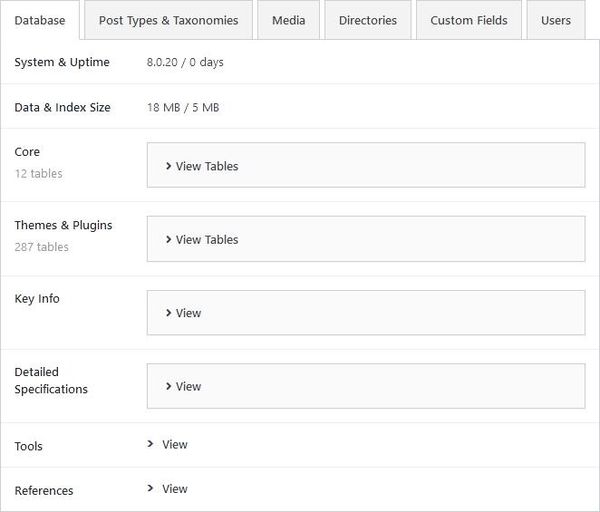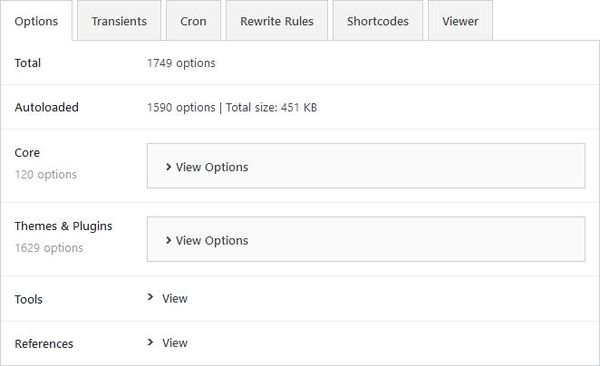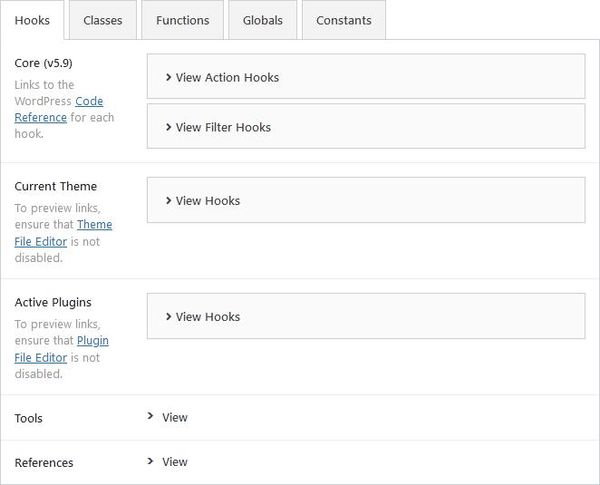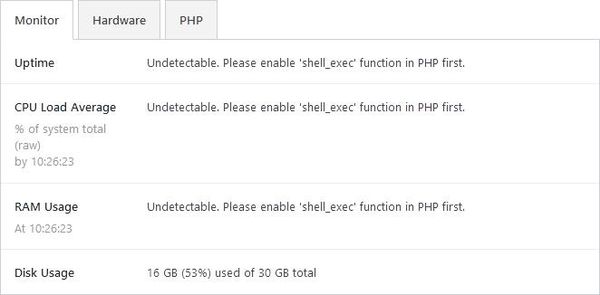System Dashboard:WordPress関連とサーバーの情報を確認できる
様々な WordPress関連とサーバーの情報を確認できる WordPress 用プラグインの紹介です。
それは「System Dashboard」です。
その導入手順から日本語化・使い方と設定などを解説していきます。
System Dashboard
System Dashboard は、様々な WordPress関連とサーバーの情報を確認できます。
System Dashboard の主な特徴は、以下のとおりです。
各種情報は、WordPress 関連は 18 のモジュールに整理され、
サーバー情報は 4 つのモジュールに整理され分割して表示されます。
・WordPress 関連
1.概要
- サイトの健康状態
- アクティブなテーマとプラグインのクイックスタッツ
- タイムゾーンと現在時刻
- あなたのIPアドレス
2.データベース
- ソフトウェア情報
- 稼働時間
- データサイズ
- インデックスサイズ
- WordPress コアテーブルの一覧とデータ/インデックスのサイズ、各テーブルの行数/レコード数
- テーマやプラグインによって作成/使用されるテーブルの一覧(作成元のテーマ/プラグイン、データ/インデックスのサイズ、各テーブルの行数/レコード数)
- 主なデータベース情報 (例: innodb_buffer_pool_size)
- 詳細仕様
3.ポストタイプ&タクソノミ
- 投稿タイプ一覧と投稿数
- タクソノミーの一覧と各ターム数
- コメント数
- 古いスラッグと対応する投稿のリスト
4.メディア
- メディアの種類とファイル数のリスト
- 許可された MIME タイプとそれに対応するファイル拡張子のリスト
- メディア処理情報(例:最大ファイルアップロードサイズ
5.ディレクトリ
- ルートパス
- WordPress インストール時のディレクトリサイズ、wp-contentディレクトリ、uploadsディレクトリ、pluginsディレクトリ、themesディレクトリ
- ファイルシステムのパーミッション
6.カスタムフィールド
- 公開カスタムフィールドのリスト
- プライベートカスタムフィールドのリスト、すなわちアンダースコア_で始まるキー
7.ユーザー
- ユーザーのロール一覧とそれぞれのユーザー数
- 役割と能力の一覧。カスタムロールとカスタムケイパビリティを含む。
8.オプション
- オプションの総数
- オートロードされたオプションの総数およびサイズ
- WordPressコアからのオプションのフィルタリング可能なリスト(ID、オートロード、サイズ、タイプ情報付き)
- プラグインとテーマからのオプションのフィルタリング可能なリスト(ID、オートロード、サイズ、タイプ情報付き)
- オプション値のAJAX読み込みと、配列およびオブジェクト値タイプの対話型ツリービューア
9.トランジェント
- トランジェント:トランジェントの総数
- オートロードされたトランジェントの総数およびサイズ
- 有効期限付きのトランジション一覧(有効期限までの残り時間を含む)
- 期限切れのトランジェント一覧
- 有効期限がないトランジェント一覧
- 配列およびオブジェクト値タイプのインタラクティブなツリービューアによるトランジェント値のAJAX読み込み)
10.Cron
- cron: cronイベントフックと再帰のリスト、コアとノンコアによる分類
11.リライト・ルール。
- リライトルールの一覧
12.ショートコード
- ショートコードとレンダラー(コールバック関数)のリスト
13.ビューア
- wp-config.phpビューア
- .htaccessビューア
- REST APIビューア
- robots.txt ビューア
- サイトマップへのリンク
14.フック
- WordPress コアのアクションとフィルターフックのフィルタリング可能なリストと説明、元のファイルパス、各フックの WordPress コードリファレンスへのリンク
- アクティブなテーマのアクションフックとフィルターフックのリスト(説明、元のファイルパス、テーマファイルエディタでのファイルプレビューへのリンク付き)
- アクティブなプラグインのアクションとフィルターフックのリスト(説明、元のファイルパス、プラグインファイルエディタでのファイルプレビューへのリンク付き)
15.クラス
- クラス:WordPressコアのクラスのリスト、メソッド、ファイルパス、各クラスのWordPressコードリファレンスへのリンク
- メソッドを持つアクティブなテーマのクラスのリスト、元のファイルパス、テーマファイルエディタでファイルをプレビューするためのリンク
- アクティブなプラグインのクラスのリスト(メソッド、ファイルパス、プラグインファイルエディタでのファイルプレビューへのリンク付き)
16.ファンクション
- WordPress コアの関数のフィルタリング可能なリストと、各関数のソースファイルパスおよび WordPress コードリファレンスへのリンク
- アクティブなテーマの関数のリストと、その関数の元となるファイルパス、テーマファイルエディタでファイルをプレビューするためのリンク
- アクティブなプラグインの関数のリストとそのファイルのパス、プラグインファイルエディタでのプレビューへのリンク
17.グローバル
- WordPress で定義されているグローバル変数のカテゴリ別リスト
- PHPスーパーグローバル一覧
- テーマやプラグインで定義されているグローバル変数のリスト
18.定数
- WordPressコアで定義されている定数一覧(カテゴリ分け)、テーマやプラグインで定義されている定数一覧
- WordPressコアの各定数のドキュメンテーション
サーバーモジュール
1.概要
- サーバーOS
- Webサーバソフトウェア
- サーバーIPアドレス
- サーバーの所在地
- サーバーのタイムゾーンと現在の日付時刻
2.モニター
- サーバー稼働時間
- サーバーCPU負荷の平均値:過去15分、過去5分、過去1分
- RAM使用量
- ディスク使用量
3.ハードウェア
- CPU の種類
- CPU数およびコア数
- 総RAM
- 総ディスク容量
4.PHP
- PHP バージョン
- PHPユーザー
- キー情報:最大実行時間、最大入力時間、最大入力バー、メモリ制限、投稿最大サイズ、アップロード最大サイズ、cURLバージョン、allow_url_fopen、fsockopen、SoapClient、DOMDocument、GZip、SUHOSIN、Imagick
- 拡張機能ロード
- 使用不可の関数
- phpinfo()によるPHPの詳細仕様
記事を作成もしくは更新時点でのバージョン:2.2.1
マルチサイトでの利用:可
Gutenberg エディターでの動作
Gutenberg エディターに追加される機能は無いので、気にする必要は無いです。
インストール手順
System Dashboard をインストールするには 2 種類の方法があります。
下記の URL から ZIP ファイルを入手して、管理画面からアップロードして有効化する。
System Dashboard – WordPress.org
もしくは、WordPress.org の公式プラグインディレクトリにリリースされているので、
管理画面からインストールできます。
ダッシュボードから「プラグイン」メニューの「新規追加」を選択し、
プラグイン追加画面右上の検索窓に「System Dashboard」と入力します。
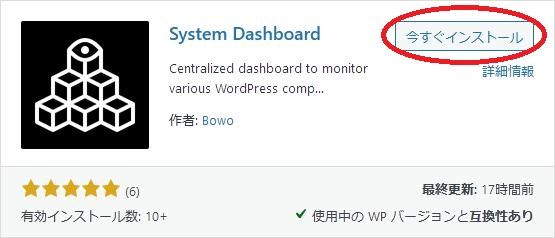
検索結果の一番左上に表示されると思うので、「今すぐインストール」をクリックします。
※一番左上に表示されない場合は、上記の画像から探して下さい。
インストールが完了したら、プラグインを「有効化」します。
プラグインのインストールに慣れていない方は、
下記の記事にて詳しく解説していますので、御覧ください。
WordPressプラグインのインストール手順を解説 – WordPress活用術
日本語化
System Dashboard を有効化した際に日本語化されない場合には、
日本語化用の言語パックを translate.wordpress.org から入手できる場合があります。
WordPress と関連プロジェクト(テーマ・プラグイン)用の翻訳プラットフォームとして、
translate.wordpress.org (GlotPress) が導入されています。
※ボランティアで翻訳されている場合が多いので、
全てのプラグインで、必ずしも日本語化用の言語パックが用意されているわけでは無いです。
また、用意されていても 100% 翻訳されている保証もありません。
日本語化用の翻訳ファイルの探し方は、下記の記事を参照してください。
WordPress公式での日本語化用の翻訳ファイルの探し方 – WordPress活用術
専用メニュー
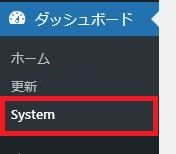
ダッシュボードの「ダッシュボード」メニューの中に追加されています。
System Dashboard に専用メニューは無いです。
使い方
使い方は、専用メニューを開いてほしい情報が格納されているタブ開くだけです。